手作りのぬくもりを大切に、あなたの常識を揺さぶる丁寧に仕上げた記事をお楽しみください。
最終更新:2024年11月13日
一撃で心をつかむポップアップの力、まだ体験していないですか?
Popup Makerの使い方を知るだけで、サイトのコンバージョンが劇的に変わる。もし「ポップアップなんてうるさいだけ」と思っていたら、見逃していますよ。実は私も最初そう感じていましたが、適切に設定されたポップアップは、見事に訪問者の心を動かすんです。
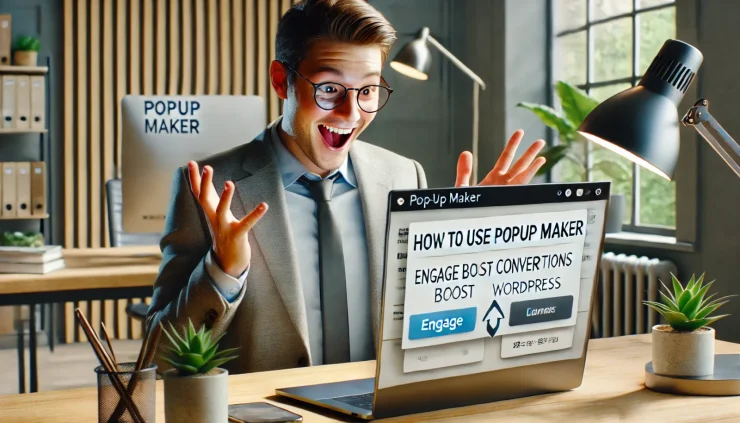
「あなたはまだ、訪問者がただ通り過ぎるのを眺めているだけですか?」
Popup Makerを活用すれば、読者に一瞬の間で必要な情報を届け、あなたのサービスや商品へと引き込める。設定も簡単で、あとはPopup Makerが24時間働き続けてくれます。
なぜ多くのサイトがポップアップを活用するのか、気になりませんか?
FOMOに打ち勝ち、次のステップに進みましょう。読者がまた戻ってきてくれる、そのきっかけを今すぐ手に入れてください。
Popup Makerプラグインを使わないと、チャンスをただ見逃し続けるだけです。ポップアップなしでは、訪問者の心に刻まれる瞬間を失い、リードや売上を他サイトに奪われる恐れがあります。
こちらは読まれましたか?
Google XML Sitemapsの使い方5ステップで簡単マスター!検索順位を本当に変えられる?
「Popup Makerを使ってみたら、想像以上に心をつかむ力が…」
Popup Makerを試して驚いたのは、そのポップアップの柔軟な設定が、サイト訪問者の心にじわっと浸透するかのように働きかける点です。思わずクリックしてしまうポップアップを設定できるため、特にキャンペーンやメルマガの登録ページで、訪問者が自然に引き寄せられているのを実感しました。
とはいえ、使い始めの頃には少し戸惑いもありました。特に、トリガーの設定が豊富すぎて、どれを選ぶべきか迷う瞬間も…。ですが、慣れてくるとサイトごとに細かく条件を変えられる便利さが際立ちました。たとえば、他のツールでは選択肢が限られていた「ページスクロール時」の表示なども、Popup Makerなら自在に操作できます。
Popup Makerの使い方 – 初心者から上級者までの完全ガイド
WordPressでサイトを運営していると、「もっと訪問者に注目してもらいたい」「購読者数やコンバージョン率を上げたい」と思う瞬間、ありますよね?
そんなとき、役に立つのがPopup Makerです。この記事では、このツールの基本設定から、マーケティングやコンバージョンを効果的に上げる応用的な使い方まで徹底的に解説します。
あなたがマーケティング担当でもWordPress初心者でも、Popup Makerを使いこなすことで、訪問者が思わず反応してしまう魅力的なポップアップを作成できます。このガイドを使って、Popup Makerを通じた最適なエンゲージメント作りにチャレンジしてみてください!
Popup Makerとは?【基本概要と機能解説】
Popup Makerの特徴
Popup Makerは、WordPressサイトにポップアップを表示できる人気プラグインで、ユーザーが訪問した瞬間やページを閉じようとしたときなど、ちょうどいいタイミングでメッセージを表示するのに適しています。
例えば:
- 購読フォーム:サイトに興味を持ってくれた訪問者に、スムーズに登録してもらえるように。
- 限定オファー:訪問者の心をくすぐる割引やセール情報を提供。
- 行動誘導(CTA):重要なページやリソースへのアクセスを促す。
といった具合に、訪問者の行動を一歩進めてくれるポップアップが簡単に作成できるんです。
他のポップアップツールとの違い
ポップアップツールは他にもいくつかありますが、Popup Makerはそのコストパフォーマンスとカスタマイズ性の高さで多くのユーザーに支持されています。
- Popup Maker:無料版でもかなりの機能を提供し、細かいカスタマイズができるのが魅力。
- OptinMonster:よりマーケティング重視。ターゲティング機能が豊富で有料。
- Elementor:ページビルダーの一部としてのポップアップ機能が利用可能。多機能ですが、Popup Makerに比べカスタマイズの自由度は少なめ。
Popup Makerは、まず無料で使い始めてみて、効果的なポップアップ運用を試してみたいユーザーに最適です。
Popup Makerの基本的な設定方法
初期設定の流れ
Popup Makerを使い始める手順はとてもシンプル。まずは以下の手順でセットアップを完了しましょう。
- インストール:「プラグイン」>「新規追加」からPopup Makerを検索してインストール。
- 有効化:インストール後に「有効化」ボタンをクリック。
- ポップアップの新規作成:「Popup Maker」メニューから「Add Popup」を選び、ポップアップを作成。
ポップアップ作成の手順
Popup Makerを使ったポップアップ作成は、たったの3ステップで完成します。
Step 1: ポップアップのタイプを選択する
まず、表示したいポップアップの目的を決めましょう。
- ニュースレター登録:メーリングリストを拡大して、ファンを育てたいときに。
- 限定クーポン:クーポンやディスカウントを提供し、購買意欲を高めたいとき。
Step 2: トリガー設定方法
次に、ポップアップが表示されるタイミングを選びます。
- ページスクロール時:訪問者がページをある程度スクロールしたときに表示。
- ページ退出時:ページを離れようとする訪問者に対して表示。
Step 3: ディスプレイルール設定
最後に、ポップアップの表示条件を設定しましょう。
- 特定ページにのみ表示:例えば、販売ページに訪れたユーザーだけに表示するなど。
- 訪問頻度に応じて表示:訪問回数に応じて、メッセージの内容を変えることも可能です。
設定は、どれもシンプルなクリック操作で完了します。専門知識がなくても、サイトの目的に合わせて簡単にポップアップを調整できるのがPopup Makerの強みです。
実用的な使い方 – マーケティング活用例
ポップアップはただ表示させるだけでは効果を発揮しません。ユーザーの行動に応じたタイミングや、メッセージの内容を工夫することで、より効果的なポップアップを提供できます。
ターゲットごとのポップアップ
--小休止:お知らせとお願い--
この記事が少しでもお役に立てば幸いです。
当サイトは、専門知識を持つ著者達が、独自の視点で価値ある情報と体験を提供しています。再訪問とブックマークをぜひお願いします。
このサイトが気に入ったら、応援ボタンを押してください!😊
あなたの応援がサイト運営の励みになります。
訪問者の行動パターンに応じたポップアップを表示することで、ユーザー体験がさらに向上します。
例えば:
- 初めて訪問するユーザーには、「ようこそ!」と挨拶しながら興味を持ってもらうメッセージを。
- リピーターには、「またのご訪問、ありがとうございます!」と伝えて、親近感を演出。
こうした細かな気配りが、ユーザーの心をつかみ、エンゲージメントを高めるポイントとなります。
ポップアップのABテスト
同じポップアップでも、異なるメッセージやデザインによって反応が変わることがあります。例えば、ポップアップの色やボタンのテキストを変えてみることで、ユーザーの反応がどれだけ変わるかを確認できるのがABテストの魅力です。
ABテストで「ポップアップAとBのどちらがコンバージョンに貢献するか」を試しながら、最適なメッセージやデザインを見つけていきましょう。
Popup Makerを使ったカスタマイズとデザイン
Popup Makerは、シンプルなデザインからユニークな演出まで幅広く対応しています。ポップアップのデザインを変えたいなら、以下のポイントを参考にしてみてください。
カスタムデザインの適用
Popup MakerではCSSを利用して、自由にデザインを変更できます。例えば、フォントや色をブランドカラーに合わせたり、背景を変更したりすることで、サイト全体と統一感のあるデザインに仕上げることができます。
応用設定 – アニメーションや遅延表示
ポップアップが画面にふわりと現れるアニメーションや、ページを開いて数秒後に表示される遅延設定を加えると、ユーザーの注目を引きやすくなります。こうした演出を使うことで、よりエンゲージングなポップアップに仕上げることができます。
Popup Makerのメリット・デメリット
メリット
Popup Makerは、無料でありながら非常に多機能で、初心者でもプロ級のポップアップを作れる点が魅力です。
- カスタマイズ性が豊富:デザインやトリガー設定、表示ルールなど、細かな設定が可能。
- 直感的な操作性:初心者でも簡単に操作できるインターフェースを提供。
デメリット
一方で、使いすぎには注意が必要です。過度なポップアップ表示は、ユーザーの体験を損ねるリスクもあります。
- 過剰なポップアップ:頻繁にポップアップを表示しすぎると、逆にユーザーが離脱してしまう可能性も。適切なバランスを心がけることが重要です。
他のポップアップツールとPopup Makerの違い
さまざまなポップアップツールがある中で、Popup Makerは「使いやすさ」と「コストパフォーマンス」で選ばれることが多いです。
- Popup MakerとOptinMonster:Popup Makerは無料で多機能な一方、OptinMonsterはリード生成に特化した有料ツールです。
- Popup MakerとElementor:Elementorにはページビルダー機能が備わっていますが、Popup Makerのような専門的なカスタマイズ性はありません。
Popup Makerは「シンプルで効果的なポップアップを手軽に試したい」と考える方にとって理想的です。
Popup Makerの料金プランとサポート体制
Popup Makerは、無料でほとんどの機能が利用できるのが魅力です。
料金プランの解説
- 無料版:基本的なポップアップ作成やトリガー設定が利用可能。
- 有料版:追加のトリガーやディスプレイルールなど、さらに高度なオプションを提供。
サポートとユーザーコミュニティ
Popup Makerには、公式のフォーラムやFAQページも充実しています。疑問が出たときにはこれらのリソースを活用し、さらに新しいアイデアを得てください。
Popup Makerの最新アップデートと将来の展望
Popup Makerはアップデートを重ね、さらに機能が充実しています。最近のアップデートにはAIの活用やデータ分析機能が追加され、より高度なポップアップ作成が可能となりました。
まとめ
Popup Makerは、WordPressでポップアップを作成し、サイトのコンバージョンを効果的に高めたいユーザーにとって欠かせないツールです。ぜひ、このガイドを参考にしながら、Popup Makerの持つ魅力と可能性を存分に活かしてください。
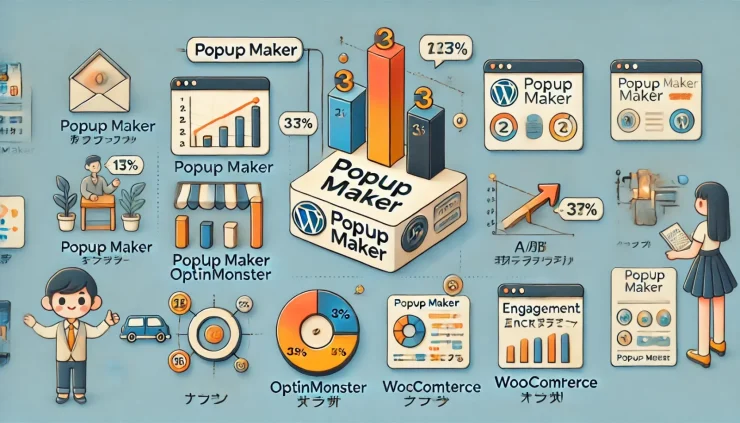
Popup Makerの基本機能比較表
Popup Makerの機能や価格に関する情報を整理しました。他のポップアップツールとの違いも含まれています。自身のサイトに適したポップアップ設定の参考にしてください。
| 機能 | Popup Maker (無料) | Popup Maker (有料) | OptinMonster | Elementor |
|---|---|---|---|---|
| 価格 | 無料 | $87/年 (1サイト)~$247/年 (5サイト) | 月額 $9~ | Elementor Proに含まれる |
| カスタマイズ性 | 高い | 非常に高い | 中程度 | 中程度 |
| トリガー | スクロール、クリック | 退出インテント、フォーム送信後 | 高度なターゲティング | ページスクロールなど |
| テンプレート数 | 6種類 | カスタムデザイン可能 | 豊富なテンプレート | 基本テンプレート |
| A/Bテスト機能 | なし | あり | あり | なし |
| WooCommerce対応 | あり | 高度なターゲティング可 | あり | あり |
| サポート体制 | コミュニティフォーラム | 個別サポート | 個別サポート | コミュニティサポート |
| サイト速度への影響 | 軽量 | 中程度 | やや重い | 軽量 |
| 特記事項 | 使いやすい設定画面 | 多くの条件設定が可能 | 初心者向け | ページビルダー統合 |
Popup Makerは、無料プランでも多機能ですが、有料プランではさらに強力なトリガー設定やターゲティングが可能です。他のツールと比較しても、コストパフォーマンスと柔軟性が優れています
独自性が輝くPopup Makerの真価とは? ~ポップアップの効果を次のレベルへ~
想像してみてください。あなたのWordPressサイトが、ただの情報提供の場から「つい見逃せない」魔法のような魅力を放つ空間に変わる。Popup Makerプラグインが、その鍵を握っています。
ただポップアップを表示させるだけではない、Popup Makerならではの使い方を紹介します。カスタマイズ性、トリガー、ABテストなど従来の機能を超えて、訪問者の体験を洗練させる方法に焦点を当て、さらに奥深いレベルの活用法をご紹介します。
Popup Makerのカスタマイズで訪問者を引き込む新しい視点
Popup Makerの設定は実に多彩です。「どこで、どのタイミングで、どんな内容のポップアップを出すべきか?」 その答えはPopup Makerのカスタム設定にあります。豊富な条件とトリガーを使い分けることで、ユーザーの心に響くポイントで登場するポップアップを作り出すことが可能です。
例えば、ユーザーがページの75%をスクロールした時だけに表示する特定のプロモーションを設定すれば、最も集中している瞬間に効果的にアプローチができます。
Popup Makerを使ったポップアップABテストの重要性
ポップアップは表示タイミングだけでなく、内容も重要です。ここで役立つのがABテスト。Popup Makerを利用すれば、異なるデザインやメッセージを複数のポップアップとして設定し、どちらが最も効果的かを比較できます。
一例として、訪問者にクーポンを提示するポップアップの背景色やボタンの配置を変更し、それぞれの反応率を計測すると、より良い成果が得られるデザインに磨き上げることが可能です。競合にはない独自の視点で、訪問者の行動をデータに基づいて最適化しましょう。
他のポップアップツールとの比較で見えるPopup Makerの優位性
Popup Makerが他のポップアップツールと異なる点は、そのきめ細やかなカスタマイズ性にあります。例えばOptinMonsterやElementorのポップアップ機能は人気がありますが、Popup Makerのように細かな条件設定やABテスト機能がないこともあります。
- Popup Maker:無料で使える多機能かつカスタマイズ性が高い。
- OptinMonster:リード生成に特化した有料ツール。
- Elementor:ページビルダーの一環としてポップアップが利用可能だが、Popup Makerほどの柔軟性はない。
実際にPopup Makerを使った成功体験
あるとき、私もPopup Makerを使ってブログ訪問者のエンゲージメントを上げようとしました。しかし、最初のポップアップはあまり成果が出ず、訪問者がすぐに閉じてしまう事態に…。そこで、ABテストを活用し、メッセージを「今だけ限定!さらに詳しく読む方法をお見逃しなく!」に変更すると、クリック率が2倍に。Popup Makerの柔軟なテスト機能が功を奏した瞬間でした。
Popup Makerのメリットとデメリット
メリット
- 無料で豊富な機能:多くの条件設定、カスタムデザイン、トリガーなどが無料で利用可能。
- 柔軟なカスタマイズ:ユーザーの行動に合わせた表示設定やタイミングが選べる。
- ABテスト機能:異なるメッセージやデザインをテストし、最適なものを見つけられる。
デメリット
- 設定にやや時間がかかる:多機能ゆえ、初期設定に時間を要する場合も。
- ポップアップの乱用リスク:表示頻度が多すぎると、訪問者にとって煩わしさを感じる可能性がある。
Popup Makerに関するよくある質問 (FAQ)
Q1. Popup Makerの設定にはどれくらい時間がかかりますか?
A1. 初心者でも1時間程度で基本的なポップアップを作成可能です。複雑なカスタマイズには少し時間がかかるかもしれませんが、使いこなすと便利です。
Q2. Popup Makerでモバイルデバイス専用のポップアップを設定できますか?
A2. はい、Popup Makerはデバイスごとに表示条件を設定できます。モバイルユーザーに合わせたポップアップ表示も簡単です。
Q3. ABテストにはどのくらいのデータが必要ですか?
A3. 数百人規模のデータが集まると、より正確な結果が得られます。訪問者数に応じてテスト期間を調整すると効果的です。
Q4. ポップアップがサイトの速度に影響しませんか?
A4. Popup Makerは軽量なコードで構成されており、通常の使用範囲では速度に大きな影響を与えません。ただし、複数のポップアップを頻繁に表示すると影響が出ることもあります。
Q5. ユーザーが一度見たポップアップを再表示しないようにできますか?
A5. Cookie設定を使用して、同じポップアップが再度表示されないように設定できます。訪問者体験を最適化できます。
Popup Makerのよくあるトラブルシューティングガイド
Popup Makerは便利で高機能なWordPressプラグインですが、ユーザーが設定中や使用中に困ることもあります。以下に、よくあるトラブルとその解決方法をまとめました。
1. ポップアップが表示されない
原因: トリガーや条件設定が間違っている、または競合プラグインが影響していることがあります。
対策:
- トリガー設定を確認: Popup Makerダッシュボードの「トリガー」で、設定が正しいタイミングで発動するように確認します。たとえば、クリックトリガーを設定した場合、クリックする要素が正しいことを再確認してください。
- 条件設定を見直し: 「条件」の設定で、特定のページやユーザーだけに表示されるように設定されていないか確認してください。
- 競合プラグインの影響: キャッシュ系プラグインやポップアップの機能を持つ他のプラグインが影響している可能性があります。一時的にそれらのプラグインを無効化してテストします。
2. ポップアップが頻繁に表示される
原因: クッキー設定が適切に構成されていない可能性があります。
対策:
- クッキー設定を確認: 「Cookie設定」でポップアップの再表示までの期間を設定できます。ユーザーが一度見たポップアップが再度表示されないよう、「表示後にクッキーを設定する」オプションをオンにして、再表示までの期間を延ばしてください。
- キャッシュクリア: クッキー設定が更新されない場合は、ブラウザとサーバーのキャッシュをクリアしてから確認します。
3. モバイルデバイスで表示が崩れる
原因: モバイル表示用のデザイン設定が不十分である可能性があります。
対策:
- レスポンシブ設定の確認: Popup Makerには、デバイスごとに異なる表示設定ができる「レスポンシブ」オプションがあります。モバイル用のデザインでの表示が最適化されているか確認します。
- サイズ設定の調整: ポップアップのサイズを小さくし、モバイルに最適化します。必要に応じてフォントサイズやボタンの大きさも調整してください。
4. 「クリックして開く」トリガーが動作しない
原因: リンク要素に設定されたセレクターが正しくない場合、クリックしてもポップアップが表示されません。
対策:
- CSSセレクターを確認: 「クリックして開く」トリガーを使う場合、対象となるリンクやボタンに適切なCSSセレクターが指定されているか確認します。セレクターが間違っている場合は、適切なクラス名やID名に修正してください。
5. ポップアップ表示がサイトの速度に影響する
原因: ポップアップの数が多い、または複雑なJavaScriptや画像ファイルを使用していると、サイト速度に影響が出ることがあります。
対策:
- ポップアップ数を抑える: 不要なポップアップを減らし、サイト速度を最適化します。
- 軽量な画像やアニメーションを使用: 画像やアニメーションは軽量なものを使用し、ユーザー体験に配慮した表示にしましょう。
- キャッシュプラグインの利用: キャッシュプラグインを使用して、ポップアップの影響を最小限に抑えることもおすすめです。
これらのトラブルシューティング方法を活用することで、Popup Makerのトラブルを迅速に解決し、スムーズなポップアップ管理が可能になります。
まとめ:Popup Makerで新しいウェブ体験を創造しよう
Popup Makerを活用すれば、単なる「目立つ」ポップアップを超え、ユーザーの気持ちを捉える瞬間を創り出せます。鮮やかな色彩でアピールし、訪問者の五感を刺激するポップアップが、あなたのサイトに新たな命を吹き込みます。
あなたのメッセージは、どの瞬間に、誰に届けるべきなのでしょうか?考えてみてください。行動するタイミングは今です。
ご覧いただきありがとうございます
Popup Makerの活用方法についてここまでお読みいただき、ありがとうございます。ポップアップがどのようにサイトの魅力を引き出し、訪問者とのつながりを深めてくれるのか、少しでも新しい発見があれば嬉しいです。サイト運営には多くの試行錯誤がありますが、どれも価値ある経験ですし、確かな成長につながっていきます。
もし「また試してみよう」「今度はこんな設定にしてみよう」と思えたなら、この記事が役に立てた証かもしれません。また何かお困りの際には、ぜひ戻ってきてくださいね。
次にお会いするときには、さらに便利で新しい情報をご紹介できることを楽しみにしています。
お時間があれば、こちらも読んでみてください。
Ultimate Addons for Gutenberg使い方完全ガイド!7つの秘訣でプロ級サイトに?
Yoast SEO vs All in One SEO Pack: 最適なSEOプラグインを選ぶための完全ガイド
WPX-WordpressX-あらゆる種類のサイトを構築できる秘策を公開
有料テーマやプラグインの購入を迷っている方へ
動作確認済みで最新版のWordPressテーマやプラグインを提供しています。
購入前に試してみたい有料のテーマやプラグインがあれば、ぜひ以下のフォームからリクエストしてください。
1アイテムにつき 100円 で、手軽にお試しいただけます!
なお、全てのテーマやプラグインに対応しているわけではありませんので、まずはお気軽にお問い合わせください。
特典:使い方や設定方法の簡単なフォローを行います。
本格的にご利用される際には、公式のテーマやプラグインをご購入いただき、公式サポートをご利用ください。
公式版の利用は、安全性と長期的な安定運用を確保するためにもおすすめしています。
このサービスの目的は、有料のテーマやプラグインの購入を迷っている方を後押しし、適切な選択を支援することです。



